- Συγγραφέας Abigail Brown [email protected].
- Public 2023-12-17 06:44.
- Τελευταία τροποποίηση 2025-01-24 12:07.
Το Parallels σάς επιτρέπει να εκτελείτε πολλούς διαφορετικούς τύπους λειτουργικών συστημάτων στο Mac σας. Επειδή οι προγραμματιστές γνώριζαν ότι οι περισσότεροι χρήστες Mac θα θέλουν να εγκαταστήσουν τουλάχιστον ένα λειτουργικό σύστημα Windows, το Parallels περιλαμβάνει μια επιλογή εγκατάστασης των Windows Express που εξαλείφει την ανάγκη να φροντίζουν για την εγκατάσταση των Windows XP ή Vista.
Αυτός ο οδηγός θα σας οδηγήσει στην εγκατάσταση του Windows Express, η οποία δημιουργεί μια εικονική μηχανή στο Mac σας. Θα σταματήσουμε να εγκαταστήσουμε πραγματικά τα Windows, επειδή τα συγκεκριμένα βήματα εξαρτώνται από το εάν εγκαθιστάτε τα Windows XP, Vista, Win 7 ή Win 8.
Τι θα χρειαστείτε
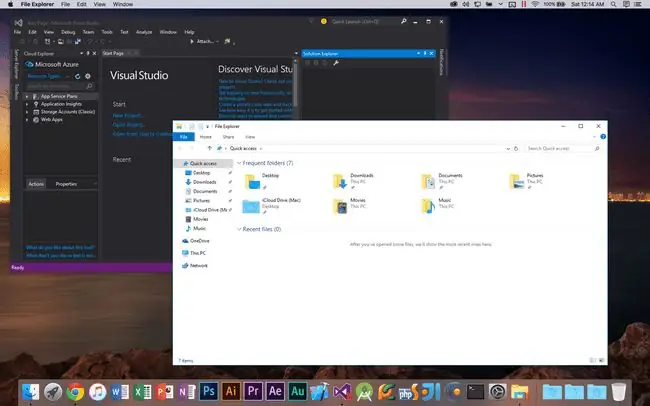
- Parallels Desktop για Mac έκδοση 3.0 ή νεότερη έκδοση.
- Τα CD εγκατάστασης για Windows XP ή Vista.
- 20 GB ελεύθερου χώρου στο δίσκο. Μπορείτε να τα βγάλετε πέρα με λιγότερο (έχω κάνει εγκατάσταση με μόλις 8 GB διαθέσιμου χώρου στο δίσκο), αλλά θα εκτιμήστε τον επιπλέον χώρο, εάν αργότερα θέλετε να εγκαταστήσετε περισσότερες εφαρμογές Windows ή να αποθηκεύσετε μεγαλύτερα αρχεία Windows από ό,τι είχατε αρχικά σκοπό.
- Περίπου μία ώρα ελεύθερου χρόνου,για τη ρύθμιση του Windows Express και την πραγματική εγκατάσταση των Windows.
The Parallels OS Installation Assistant
Από προεπιλογή, το Parallels χρησιμοποιεί την επιλογή εγκατάστασης του Windows Express. Αυτή η επιλογή δημιουργεί μια εικονική μηχανή με ρυθμίσεις που θα λειτουργούν μια χαρά για τα περισσότερα άτομα. Μπορείτε πάντα να προσαρμόσετε τις παραμέτρους της εικονικής μηχανής αργότερα, εάν χρειαστεί.
Το πραγματικό πλεονέκτημα του Windows Express είναι ότι είναι γρήγορο και εύκολο. κάνει το μεγαλύτερο μέρος της δουλειάς για εσάς. Θα συλλέξει τις περισσότερες από τις πληροφορίες που χρειάζονται τα Windows κάνοντας κάποιες ερωτήσεις. Μόλις δώσετε τις απαντήσεις, μπορείτε να φύγετε και στη συνέχεια να επιστρέψετε σε μια πλήρως εγκατεστημένη έκδοση των Windows. Αυτή είναι μια πολύ πιο ευχάριστη εγκατάσταση των Windows από την τυπική. Το μειονέκτημα είναι ότι η μέθοδος Windows Express δεν σας επιτρέπει να διαμορφώσετε απευθείας πολλές ρυθμίσεις, όπως τον τύπο δικτύου, τη μνήμη, τον χώρο στο δίσκο και άλλες παραμέτρους, αν και μπορείτε πάντα να τροποποιήσετε αυτές και άλλες ρυθμίσεις αργότερα.
Χρήση του Βοηθού εγκατάστασης OS
- Εκκίνηση Parallels,συνήθως βρίσκεται στο /Applications/Parallels.
- Κάντε κλικ στο κουμπί «Νέο» στο παράθυρο Επιλογή εικονικής μηχανής.
- Επιλέξτε τη λειτουργία εγκατάστασης που θέλετε να χρησιμοποιεί το Parallels.
- Windows Express (συνιστάται)
- Τυπικό
- Προσαρμοσμένο
- Για αυτήν την εγκατάσταση, επιλέξτε την επιλογή Windows Express και κάντε κλικ στο κουμπί «Επόμενο».
Διαμόρφωση εικονικής μηχανής για Windows
Το Parallels πρέπει να γνωρίζει ποιο λειτουργικό σύστημα σκοπεύετε να εγκαταστήσετε, ώστε να μπορεί να ορίζει τις παραμέτρους της εικονικής μηχανής και να συλλέγει τις απαραίτητες πληροφορίες για την αυτοματοποίηση της διαδικασίας εγκατάστασης.
Διαμόρφωση της εικονικής μηχανής για Windows
- Επιλέξτε τον τύπο λειτουργικού συστήματος κάνοντας κλικ στο αναπτυσσόμενο μενού και επιλέγοντας Windows από τη λίστα.
- Επιλέξτε την έκδοση OS κάνοντας κλικ στο αναπτυσσόμενο μενού και επιλέγοντας Windows XP ή Vista από τη λίστα.
- Κάντε κλικ στο κουμπί "Επόμενο".
Εισαγωγή του κλειδιού προϊόντος των Windows και άλλων πληροφοριών διαμόρφωσης
Η επιλογή εγκατάστασης Parallels Windows Express είναι έτοιμη να συλλέξει ορισμένες από τις πληροφορίες που χρειάζεται για την αυτοματοποίηση της διαδικασίας εγκατάστασης.
Κλειδί προϊόντος, όνομα και οργανισμός
- Εισαγάγετε τον αριθμό-κλειδί προϊόντος των Windows,που βρίσκεται συνήθως στο πίσω μέρος της θήκης του CD των Windows ή μέσα στον φάκελο των Windows. Οι παύλες στο κλειδί προϊόντος εισάγονται αυτόματα, επομένως απλώς εισαγάγετε τους αλφαριθμητικούς χαρακτήρες. Προσέξτε να μην χάσετε το κλειδί προϊόντος, γιατί μπορεί να το χρειαστείτε στο μέλλον, εάν χρειαστεί να εγκαταστήσετε ξανά τα Windows.
- Εισαγάγετε το όνομά σας χρησιμοποιώντας τα αλφαριθμητικά πλήκτρα και το πλήκτρο διαστήματος. Μην χρησιμοποιείτε ειδικούς χαρακτήρες, συμπεριλαμβανομένων των αποστρόφων.
- Εισαγάγετε το όνομα του οργανισμού σας, εάν χρειάζεται. Αυτό το πεδίο είναι προαιρετικό.
- Κάντε κλικ στο κουμπί "Επόμενο".
Name That Virtual Machine
Ήρθε η ώρα να καθορίσετε ένα όνομα για την εικονική μηχανή που πρόκειται να δημιουργήσει η Parallels. Μπορείτε να επιλέξετε οποιοδήποτε όνομα θέλετε, αλλά ένα περιγραφικό όνομα είναι συνήθως το καλύτερο, ιδιαίτερα εάν έχετε πολλούς σκληρούς δίσκους ή διαμερίσματα.
Εκτός από την ονομασία της εικονικής μηχανής, θα επιλέξετε επίσης εάν το Mac σας και η νέα εικονική μηχανή Windows θα μπορούν να μοιράζονται αρχεία.
Διαλέξτε ένα όνομα και πάρτε μια απόφαση σχετικά με την κοινή χρήση αρχείων
- Εισαγάγετε ένα όνομα για χρήση των Parallels για αυτήν την εικονική μηχανή.
- Ενεργοποιήστε την κοινή χρήση αρχείων, εάν θέλετε,τοποθετώντας ένα σημάδι επιλογής δίπλα στην επιλογή "Ενεργοποίηση κοινής χρήσης αρχείων". Αυτό θα σας επιτρέψει να μοιράζεστε αρχεία στον αρχικό φάκελο του Mac σας με την εικονική σας μηχανή Windows.
- Ενεργοποιήστε την κοινή χρήση προφίλ χρήστη, εάν θέλετε,τοποθετώντας ένα σημάδι επιλογής δίπλα στην επιλογή «Ενεργοποίηση κοινής χρήσης προφίλ χρήστη». Η ενεργοποίηση αυτής της επιλογής επιτρέπει στην εικονική μηχανή των Windows να έχει πρόσβαση στα αρχεία στην επιφάνεια εργασίας Mac και στον φάκελο χρήστη Mac. Είναι καλύτερο να αφήσετε αυτό το αρχείο μη επιλεγμένο και να δημιουργήσετε μη αυτόματα κοινόχρηστους φακέλους αργότερα. Αυτό παρέχει περισσότερη προστασία για τα αρχεία σας και σας επιτρέπει να λαμβάνετε αποφάσεις κοινής χρήσης αρχείων ανά φάκελο.
- Κάντε κλικ στο κουμπί "Επόμενο".
Απόδοση: Πρέπει τα Windows ή το OS X να έχουν την κορυφαία χρέωση;
Σε αυτό το σημείο της διαδικασίας διαμόρφωσης, μπορείτε να αποφασίσετε εάν θα βελτιστοποιήσετε την εικονική μηχανή που πρόκειται να δημιουργήσετε για ταχύτητα και απόδοση ή εάν θα επιτρέψετε στις εφαρμογές να έχουν dibs στον επεξεργαστή του Mac σας.
Αποφασίστε πώς να βελτιστοποιήσετε την απόδοση
-
Επιλέξτε μια μέθοδο βελτιστοποίησης.
- Virtual Machine. Επιλέξτε αυτήν την επιλογή για την καλύτερη απόδοση της εικονικής μηχανής Windows που πρόκειται να δημιουργήσετε.
- Εφαρμογές Mac OS X. Επιλέξτε αυτήν την επιλογή εάν προτιμάτε οι εφαρμογές Mac σας να έχουν προτεραιότητα έναντι των Windows.
- Κάντε την επιλογή σας. Προτιμώ την πρώτη επιλογή, να δώσω στην εικονική μηχανή την καλύτερη δυνατή απόδοση, αλλά η επιλογή είναι δική σας. Μπορείτε να αλλάξετε γνώμη αργότερα αν αποφασίσετε ότι κάνατε λάθος επιλογή.
- Κάντε κλικ στο κουμπί "Επόμενο".
Έναρξη της εγκατάστασης των Windows
Όλες οι επιλογές για την εικονική μηχανή έχουν διαμορφωθεί και έχετε παράσχει τον αριθμό-κλειδί προϊόντος των Windows και το όνομά σας, ώστε να είστε έτοιμοι να εγκαταστήσετε τα Windows. Θα σας πω πώς να ξεκινήσετε τη διαδικασία εγκατάστασης των Windows παρακάτω και θα καλύψω την υπόλοιπη διαδικασία σε έναν άλλο οδηγό βήμα προς βήμα.
Έναρξη της εγκατάστασης των Windows
- Τοποθετήστε το CD Εγκατάστασης των Windows στη μονάδα οπτικού δίσκου του Mac σας.
- Κάντε κλικ στο κουμπί "Τέλος".
Το Parallels θα ξεκινήσει τη διαδικασία εγκατάστασης ανοίγοντας τη νέα εικονική μηχανή που δημιουργήσατε και εκκινώντας την από το CD εγκατάστασης των Windows. Ακολουθήστε τις οδηγίες στην οθόνη για να εγκαταστήσετε τα Windows.






